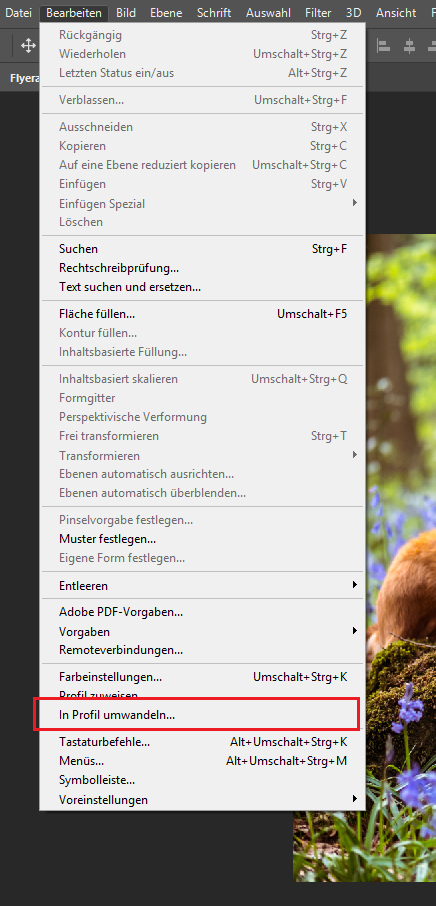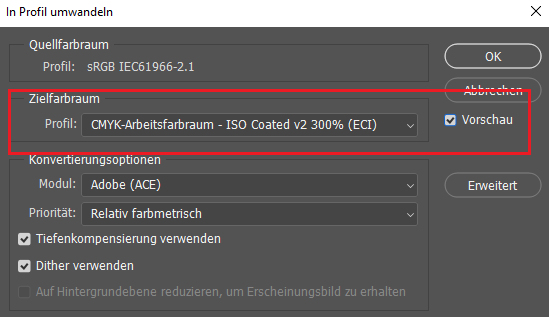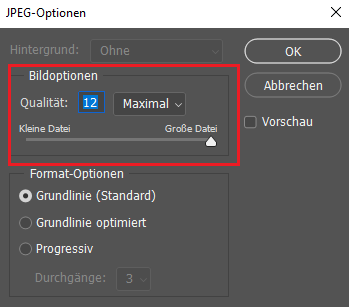Mit Adobe Photoshop lassen sich RGB-Bilder in CMYK umwandeln. Das hat ein paar entscheidende Vorteile gegenüber einer Umwandlung der Bilder beim Druckdaten-Export. Erfahren Sie hier wie´s funktioniert.
Mit professionellen Zeichen- und Layoutprogrammen, wie InDesign, Illustrator oder Scribus, können Sie beim Druckdaten-Export Bilder und Grafiken automatisch von RGB in CMYK umwandeln lassen. Dazu müssen Sie lediglich das richtige Farbprofil installiert haben und an den richtigen Stellen ein paar Klicks setzen. Was genau Sie beachten müssen, können Sie in den entsprechenden Blogbeiträgen über InDesign, Illustrator und Scribus nachlesen. Diese Umwandlung von RGB in CMYK funktioniert tadellos und liefert zufriedenstellende Ergebnisse.
Doch in manchen Fällen ist es dennoch geschickter, Fotografien mit Photoshop von RGB in CMYK umzuwandeln. Denn bei der Konvertierung von RGB in CMYK verändern sich die Farben zwangsläufig. Warum das so ist und was genau bei der Umwandlung passiert, können Sie im Blogbeitrag über den Lab-Farbraum nachlesen. Auf diese Anpassung der Farben haben Sie bei der Umwandlung, beim Druckdaten-Export nur begrenzten Einfluss. Konvertieren Sie Ihre Bilder hingegen mit Photoshop von RGB in CMYK, so haben Sie die Möglichkeit, die Farbgebung Ihrer Fotos direkt in der Bildbearbeitungssoftware anzupassen.
Fotos mit Photoshop von RGB in CMYK umwandeln
Im Folgenden Tutorial wurde mit Adobe Photoshop CC 2019 auf Windows gearbeitet. Die Funktionen sind jedoch auch in älteren Versionen enthalten – eventuell haben sich Bezeichnungen geändert.
Schritt 1: Zuerst sollten Sie die korrekten Farbprofile herunterladen und installieren. FLYERALARM arbeitet mit den Farbprofilen „ISO Coated v2“ (für Werbetechnik-Artikel) sowie „ISO Coated v2 300%“ (für alle anderen Druckprodukte). Beide Profile sind kostenlos und lassen sich mit wenigen Klicks aktivieren. Lesen Sie hier nach, wie Sie ICC-Profile installieren.
Schritt 3: Jetzt öffnet sich ein neues Pop-Up-Fenster. Im Quellfarbraum sehen Sie den ursprünglichen Farbraum und unter Zielfarbraum können Sie einstellen, in welchen Farbraum Sie Ihr Bild umwandeln möchten. Also ISO Coated v2 300% oder ISO Coated v2. Klicken Sie nun auf OK, um die Konvertierung von RGB zu CMYK durchzuführen.
Schritt 4 (optional): Anschliessend haben Sie die Möglichkeit, Ihr Bild im CMYK-Farbraum noch zu bearbeiten, beispielsweise können Sie Farbe und Kontrast nachträglich anpassen. In den meisten Fällen ist dieser Schritt jedoch gar nicht nötig, da sich die Farben durch Umwandlung nur geringfügig ändern.
Schritt 5: Anschliessend können Sie Ihr Foto als JPG oder TIFF speichern. Achten Sie beim Speichern als JPG darauf, dass die Qualität auf Maximal gestellt ist und klicken Sie bei Format-Optionen Grundlinie (Standard) an. Möchten Sie ein TIFF speichern, so müssen Sie bei Bildkomprimierung Keine anwählen, bei Pixelanordnung Interleaved und bei Bytereihenfolge IBM PC anklicken. Wir empfehlen Ihnen die Verwendung einer JPG-Datei.
So können sich die Farben verändern
Wie eingangs beschrieben verändern sich die Farben Ihrer Motive beim Umwandeln von RGB in CMYK zwangsläufig. Wie stark die Konvertierung Einfluss auf das Aussehen Ihrer Fotos hat, liegt unter anderem am Ausgangs-Farbraum und den Farbtönen Ihres Bildes. Beim Beispiel des Hunde-Bildes aus diesem Beitrag sieht man allen voran an den lila-blauen Blumen eine Veränderung (links). Bei einem weiteren Beispielbild (rechts) hingegen ist ein deutlicherer Unterschied zu sehen. Natürlich handelt es sich dabei nur um eine Simulation der CMYK-Farben, schliesslich betrachten Sie das Bild nach wie vor an einem PC- oder Smartphone-Bildschirm, der nun mal ausschliesslich RGB-Farben darstellen kann.




Klassische Fotoprodukte
So, fertig mit dem Umwandeln von RGB in CMYK? Dann sind Ihre Fotos hiermit offiziell bereit für den Druck. Jetzt geht´s an die Auswahl des passenden Werbemittels, auf dem Ihr Foto auch strahlend schön zur Geltung kommt. Ein sehr beliebtes Produkt ist beispielsweise der Direktdruck hinter Acrlyglas. So machen Sie aus Ihrem Bild ein echt dekoratives Schmuckstück, das sich hervorragend in Büros und Warteräumen macht. Der Klassiker für Collagen und Bildbände sind natürlich Fotobücher, die aus speziellem Fotopapier hergestellt sind, auf dem Ihre Bilder richtig schön zur Geltung kommen. Doch in allen anderen Magazine, Imagebroschüren, Mitarbeiterzeitungen und selbst in Speisekarten können Sie mit hochwertigen und für den Druck optimierten Fotografien brillieren.